Скачок в развитии компьютерных технологий открыл перед пользователями невиданные доселе перспективы, но вместе с тем он же породил целый ряд социальных и психологических проблем, одной из которых является интернет-зависимость. Неудивительно, что многие работодатели стремятся ограничить доступ к всемирной сети или к отдельным сайтам для своих работников. С той же задачей нередко приходится сталкиваться родителям, только в отношении своих чад, и даже самим пользователям, желающим обучиться самоконтролю.
Способов ограничить доступ к конкретному сайту или ко всему интернету существует достаточно много. Чаще всего для этих целей используются специальные программы, но сделать это можно и средствами одной лишь операционной системы, например, того же встроенного родительского контроля. В рамках данной статьи мы рассмотрим шесть способов закрыть доступ к сайту: через файл HOSTS, штатный брандмауэр, антивирусную программу, роутер, с помощью Яндекс.DNS и самого браузера.
Блокировка доступа к сайтам через HOSTS
Когда пользователь набирает в браузере символьный адрес (url сайта), служба DNS преобразовывает его в цифровой IP-адрес и отправляет по нему запрос. Но перед этим браузер обращается к особому файлу, который имеет приоритет перед обращением к DNS-серверам. Называется этот файл HOSTS и располагается он по адресу C:/Windows/System32/drivers/etc. Используя данный файл, можно управлять разрешением доменных имен – блокировать сайты или перенаправлять запросы.
Как запретить программе доступ в интернет без программ на Windows 10?

Для примера, заблокируем доступ к видеохостингу YouTube. Откройте файл HOSTS Блокнотом или любым другим текстовым редактором и пропишите в самом его конце следующую строку:
127.0.0.1 www.youtube.com
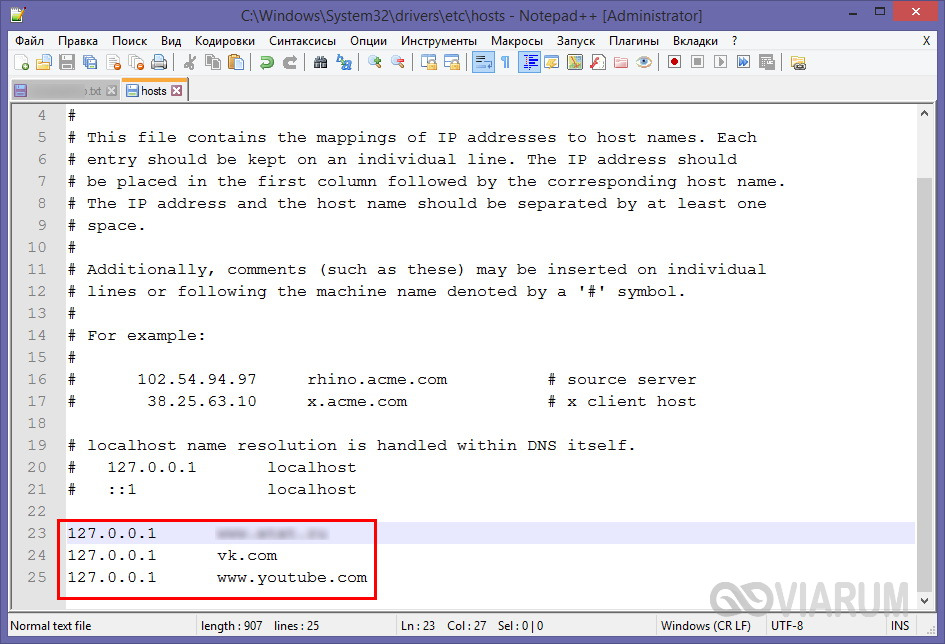
Сохраните файл. Это действие перенаправит запрос к YouTube на локальный компьютер, который, естественно, не содержит контента видеохостинга, и в результате в браузере вы получите ошибку.

Аналогичным образом можно заблокировать доступ к любому другому ресурсу или сразу нескольким ресурсам, внеся их адреса в HOSTS один за другим. К сожалению, этот способ блокировки не является сколь либо надежным, поскольку обойти его можно с помощью любого анонимайзера или сети VPN. С другой стороны, в рамках родительского контроля он позволит ограничить доступ детям, не разбирающимся в подобных тонкостях.
Примечание: некоторые программы в целях безопасности могут перемещать файл HOSTS. Если у вас он не обнаружится в указанном расположении, воспользуйтесь встроенным поиском Windows или посмотрите значение параметра DataBasePath в ключе системного реестра HKEY_LOCAL_MACHINE/SYSTEM/CurrentControlSet/Services/Tcpip/Parameters, оно и будет содержать путь к файлу HOSTS.
Как заблокировать доступ в интернет программе?
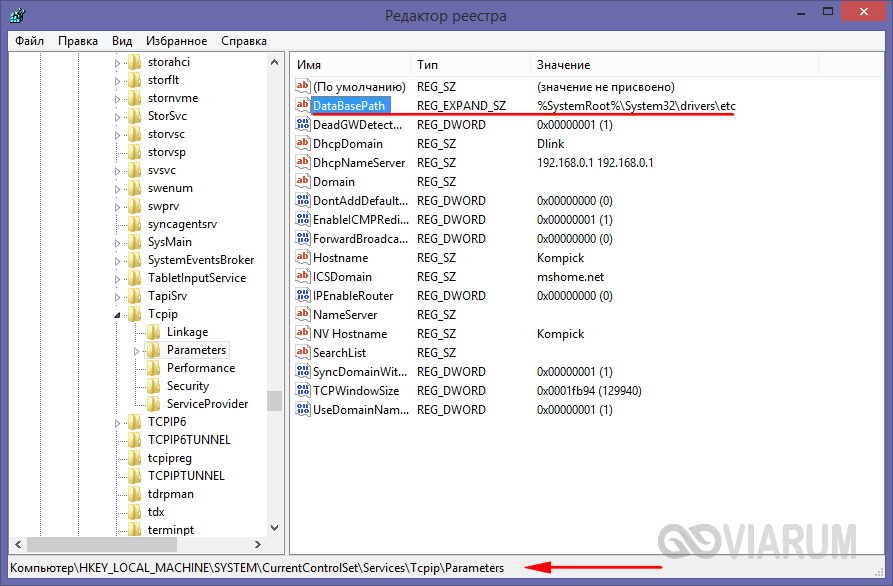
Ограничение доступа с помощью брандмауэра Windows
Во всех версиях Windows имеется замечательный встроенной инструмент, позволяющий управлять доступом в сеть и, причем, весьма гибко. Это брандмауэр или иначе файрвол. Откройте его любым удобным для вас способом (через Панель управления, через поиск, командой firewall.cpl) и кликните в левой части окна по ссылке «Дополнительные параметры», чтобы открыть брандмауэр в режиме повышенной безопасности.

Далее нажмите в левой колонке ссылку «Правила для исходящего подключения», а затем «Создать правило», но уже в правой колонке.
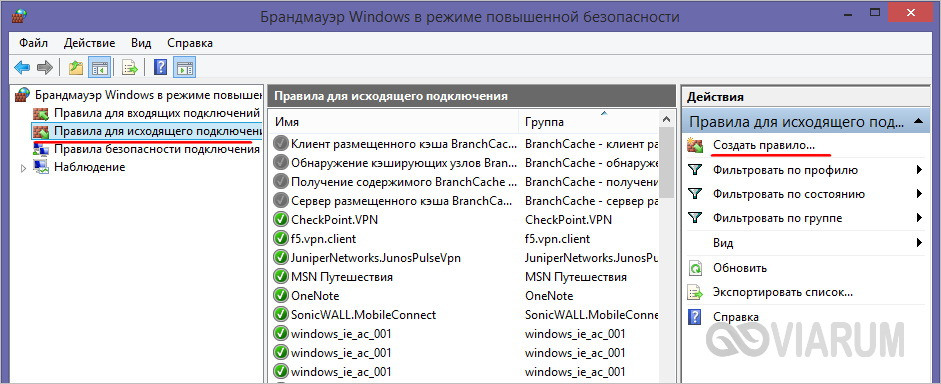
Запустится мастер создания правила для подключения. Если вам нужно запретить доступ к сайту, выберите вариант «Настраиваемые».
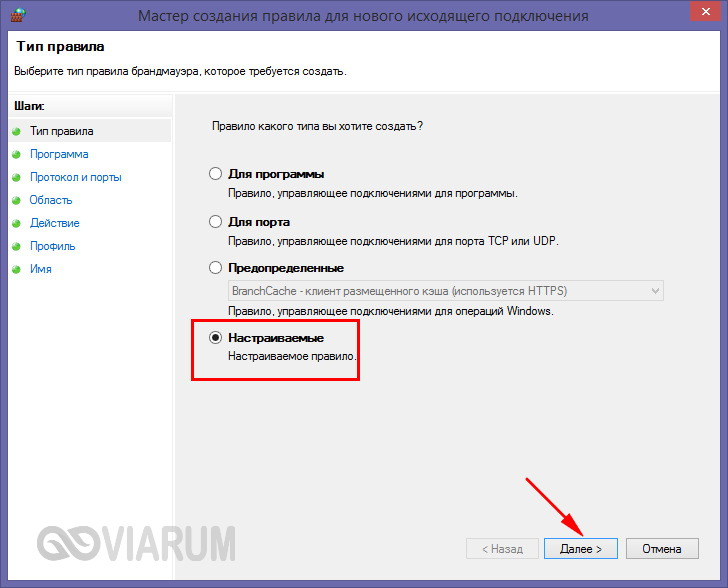
Затем выберите пункт «Все программы».
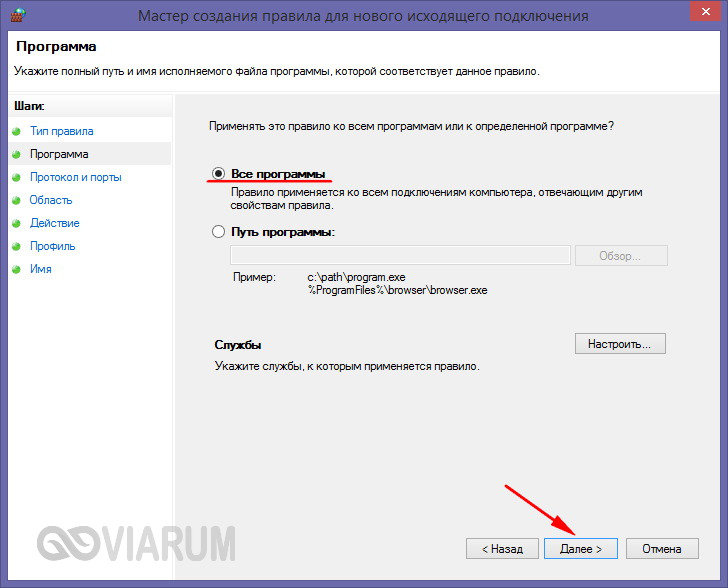
Нажмите кнопку «Далее».
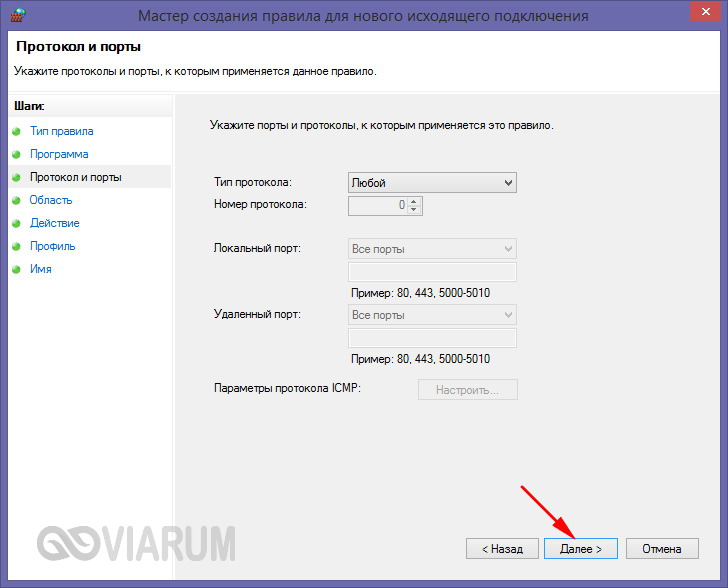
Активируйте радиокнопку «Указанные IP-адреса» (удаленные IP-адреса!) и нажмите «Добавить».
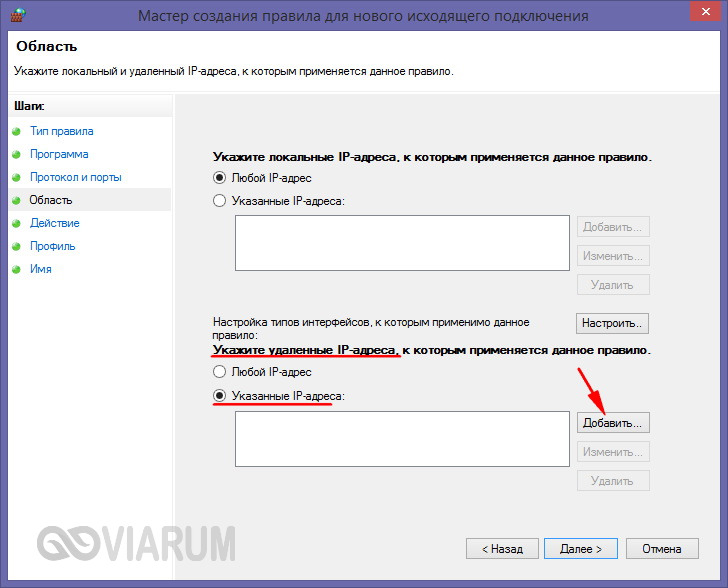
В открывшемся окошке вам нужно указать IP-адрес блокируемого ресурса и сохранить настройки. Как определить этот самый IP? Очень просто. Открыв от имени администратора командную строку или консоль PowerShell, выполните команду вида ping адрес_сайта, например, вот так:
Смотрим, что получилось:

Теперь напишем скрипт, который будет считать, сколько раз за сегодня открывалась эта страница. Основное, что мы используем, — localstorage, именно там будем хранить всю информацию о посещениях:
// счётчик количества посещений var counter = 0; // запоминаем сегодняшнее число в переменную today var date = new Date(); var today = date.getDate(); // если мы загружаем эту страницу вообще первый раз на этом компьютере и в памяти нет сохранённого значения if (localStorage.getItem(‘today’) == null) < // берём сегодняшнее число и отправляем его в хранилище today = date.getDate(); localStorage.setItem(‘today’, today); // заводим в хранилище ячейку counter и обнуляем его, потому что посещений ни разу не было до этого localStorage.setItem(‘counter’, 0); // если в хранилище уже есть информация о прошлом посещении >else < // если последнее посещение было не сегодня if (today != localStorage.getItem(‘today’)) < // запоминаем сегодняшнее число и обнуляем счётчик посещений localStorage.setItem(‘counter’, 0); localStorage.setItem(‘today’, today); >> // если в счётчике посещений уже что-то есть… if (localStorage.getItem(‘counter’) !== null) < // берём оттуда число посещений и увеличиваем его на единицу counter = parseInt(localStorage.getItem(‘counter’)); counter += 1; // выводим сообщение document.getElementById(‘hello’).innerHTML = ‘Это уже ‘ + counter + ‘-я попытка зайти в эту соцсеть за сегодня.’; // сохраняем новое значение счётчика localStorage.setItem(‘counter’, counter); // если счётчика посещений до сих пор почему-то нет в хранилище… >else < // отмечаем первое посещение counter = 1; // записываем его в хранилище localStorage.setItem(‘counter’, counter); >;
Пару раз обновляем страницу, чтобы убедиться, что всё работает:

Сохраняем файл под именем index.html — он нам пригодится, когда будем настраивать виртуальный сервер.
Иди работать! /*параметры заголовка*/ h1 < text-align: center; margin: 20; font-family: Verdana, Arial, sans-serif; font-size: 50px; >/*закончили со стилями*/
// счётчик количества посещений var counter = 0; // запоминаем сегодняшнее число в переменную today var date = new Date(); var today = date.getDate(); // если мы загружаем эту страницу вообще первый раз на этом компьютере и в памяти нет сохранённого значения if (localStorage.getItem(‘today’) == null) < // берём сегодняшнее число и отправляем его в хранилище today = date.getDate(); localStorage.setItem(‘today’, today); // заводим в хранилище ячейку counter и обнуляем его, потому что посещений ни разу не было до этого localStorage.setItem(‘counter’, 0); // если в хранилище уже есть информация о прошлом посещении >else < // если последнее посещение было не сегодня if (today != localStorage.getItem(‘today’)) < // запоминаем сегодняшнее число и обнуляем счётчик посещений localStorage.setItem(‘counter’, 0); localStorage.setItem(‘today’, today); >> // если в счётчике посещений уже что-то есть… if (localStorage.getItem(‘counter’) !== null) < // берём оттуда число посещений и увеличиваем его на единицу counter = parseInt(localStorage.getItem(‘counter’)); counter += 1; // выводим сообщение document.getElementById(‘hello’).innerHTML = ‘Это уже ‘ + counter + ‘-я попытка зайти в эту соцсеть за сегодня.’; // сохраняем новое значение счётчика localStorage.setItem(‘counter’, counter); // если счётчика посещений до сих пор почему-то нет в хранилище… >else < // отмечаем первое посещение counter = 1; // записываем его в хранилище localStorage.setItem(‘counter’, counter); >; // закончился скрипт
Минутка занудства о протоколах
Если сейчас открыть файл index.html в браузере, он будет работать, никаких проблем. Скрипт выполняется, заголовок выводится, красота. Но посмотрите на адрес, по которому идёт запрос. Скорее всего, он будет начинаться со слова file или «Файл». Это значит, что браузер работает с локальной файловой системой, не трогая никакие интернеты.
Работает файловый протокол.
А когда мы делаем запрос в интернет (например, на vk.com), у нас в адресе стоит префикс http — это означает, что мы сейчас делаем http-запрос, то есть запрос по протоколу передачи гипертекста.
Пора рассказать, что такое протоколы.
Представьте, что вы находитесь дома. Вы берёте с полки книгу и читаете её. Вы по умолчанию считаете, что все книги в доме чистые, поэтому после прочтения вы не будете мыть руки.
Теперь вы берёте книгу и идёте в парк. Домой возвращаетесь в троллейбусе. Вы зашли домой с улицы и первым делом моете руки — потому что недавно держались за грязные поручни. Вы точно так же читали книгу, но из-за особенностей транспорта теперь ведёте себя по-другому.
Как вы ведёте себя в этих двух ситуациях — это протокол. Протокол — это определённые правила, по которым вы взаимодействуете с окружающим миром: после транспорта мыть руки, на пороге снимать обувь, на работе здороваться и так далее. У компьютеров то же самое: есть протоколы для веб-страниц (http), передачи файлов (ftp), работы с почтой (imap) и так далее.
Так вот: файловый протокол, по которому вы открываете файлы с диска, — это не то же самое, что http-протокол, по которому идут запросы из браузера.
За исполнение запросов по протоколу file отвечает ваша операционная система. А за исполнение http-запросов — специальная программа, которая называется веб-сервером. Когда в компьютер прилетает http-запрос, он ищет в памяти запущенный веб-сервер и кидает запрос в него. Разбирайся, мол.
Сейчас на вашем компьютере не работает никакого веб-сервера. Если вы наберёте в браузере http://127.0.0.1, вы получите ошибку, потому что у вас в памяти нет программы, которая обрабатывает http-запросы. Адрес действителен, но ответственного по http нет, поэтому и ошибка.
Настраиваем Апач
Нам нужно, чтобы между браузером и компьютером произошёл такой диалог:
Браузер: Алло, алло! Это 127.0.0.1?
Операционная система: Вам чего?
Браузер: У меня http-запрос.
Операционная система: ожидайте, перевожу вас на http-сервер.
Http-сервер: У аппарата. Диктуйте ваш запрос.
Браузер: Запрашиваю страницу по адресу vk.com, протокол http.
Http-сервер: Ждите, исполняю…
Для этого диалога в памяти нашего компьютера должна появиться программа-сервер, которая откликается на http-запросы. Серверных программ много, мы используем самую распространённую — Apache, она же Апач. Как индейское племя.
Пользователям MacOS повезло — Апач уже встроен в операционную систему и готов к настройке. Для Windows его придётся ставить отдельно.
Разработчики Апача исходят из того, что у вас достаточно квалификации для самостоятельной сборки программы из исходного кода. Нам приятно, что о нас так думают, но мы сделаем проще — возьмём официальную сборку XAMPP от партнёров Apache Software Foundation. В комплекте с сервером идёт база данных и поддержка PHP и Perl. Сейчас они нам не нужны, но пригодятся в будущих проектах. Скачайте и установите её как обычную программу.
После установки попадаем в панель управления всеми модулями и нажимаем Start напротив Апача, чтобы убедиться, что всё работает как нужно:
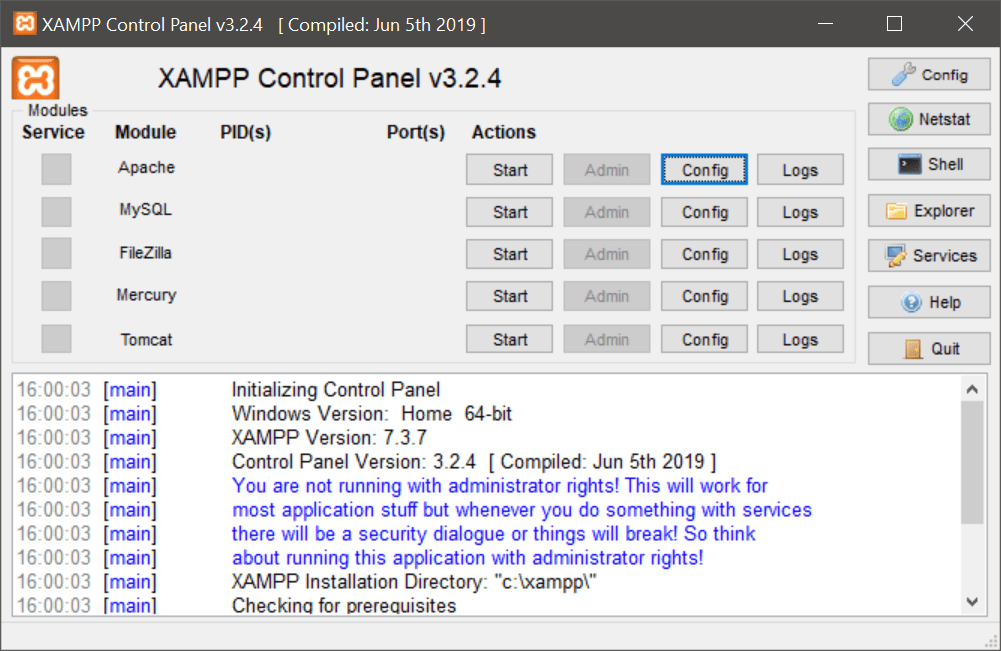
Теперь, когда мы наберём в строке браузера localhost и нажмём клавишу ввода, то увидим такую страницу. Она означает, что апач установлен и работает правильно:
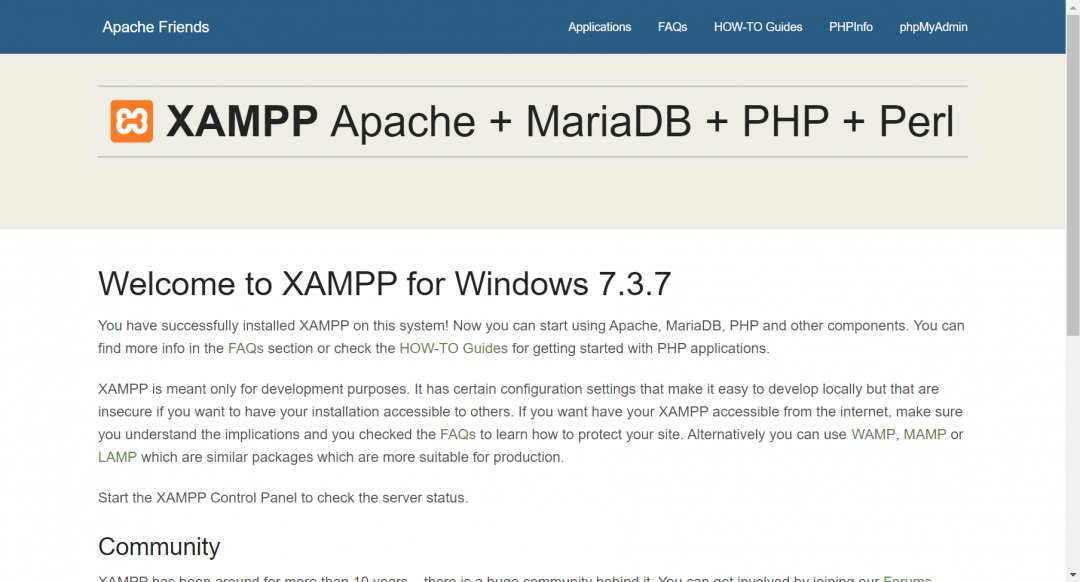
Если у вас Макинтош, то вместо скачивания и установки достаточно в терминале написать команду:
sudo apachectl start
После этого по адресу localhost будет страница с текстом It works, которая говорит нам о том, что всё работает.
Указываем путь к нашей странице
Последнее, что нам осталось сделать, — научить Апач показывать нашу страницу вместо своей заглушки.
Для этого нам нужно найти путь, по которому Апач ищет файлы для отображения, и положить в эту же папку нашу страницу. Чтобы найти путь, нажимаем кнопку Config напротив Апача и выбираем первую строчку — httpd.conf:
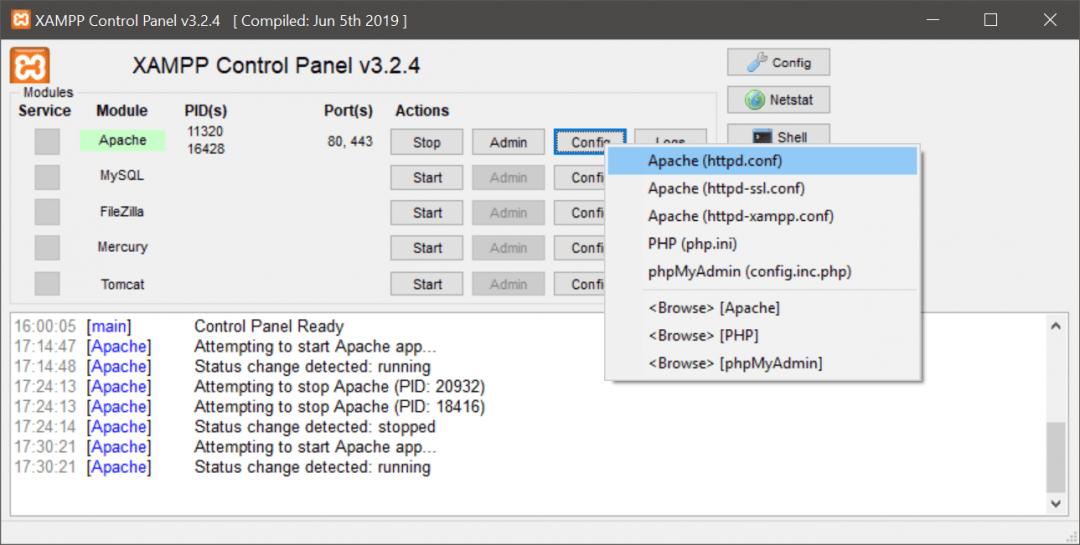
Появляется окно редактора, в котором открылся файл с настройками нашего сервера. Нужно найти строчку DocumentRoot, которая покажет нам, куда Апач обращается за веб-страницами:
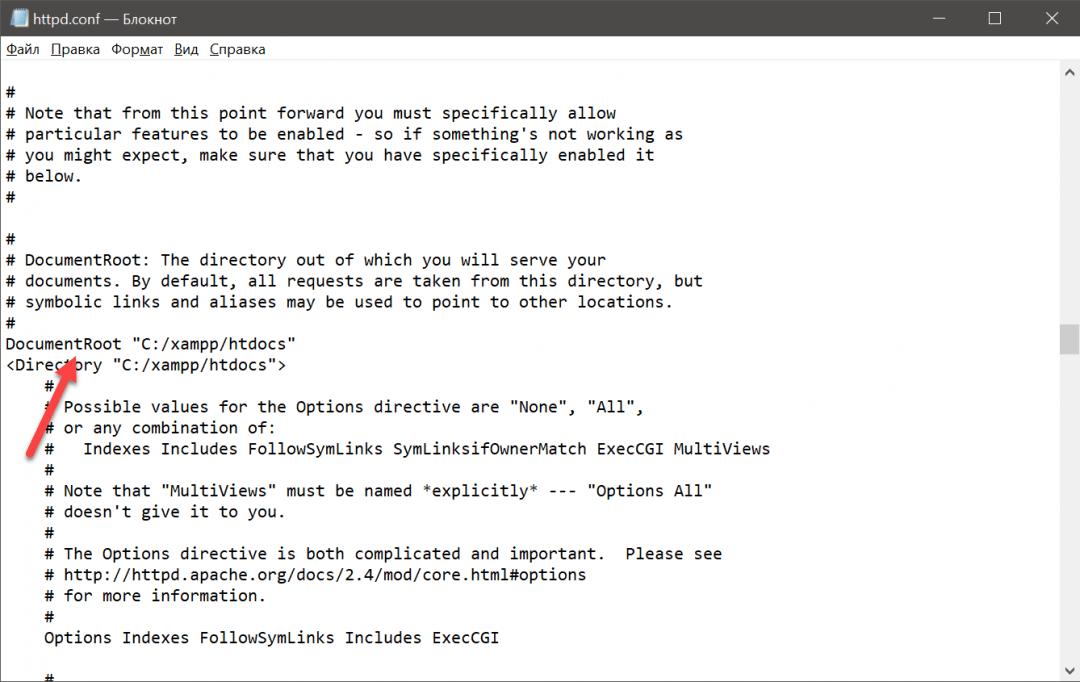
Как заблокировать удаленное подключение к компьютеру с Windows или Mac
Когда вы подключаете свой компьютер к Интернету, приложения отправляют и получают информацию через сетевое соединение. Как правило, вам не о чем беспокоиться об этом обмене данными, поскольку он требуется для правильной работы некоторых приложений и функций системы. Однако в общедоступных или незащищенных сетях нужно проявлять особую осторожность.
Один из способов обезопасить себя в общедоступных сетях (например, Wi-Fi в отелях, аэропортах и ресторанах) — заблокировать входящие соединения на вашем устройстве. Это не позволит хакерам и другим вредоносным инструментам в сети получить доступ к вашему компьютеру.
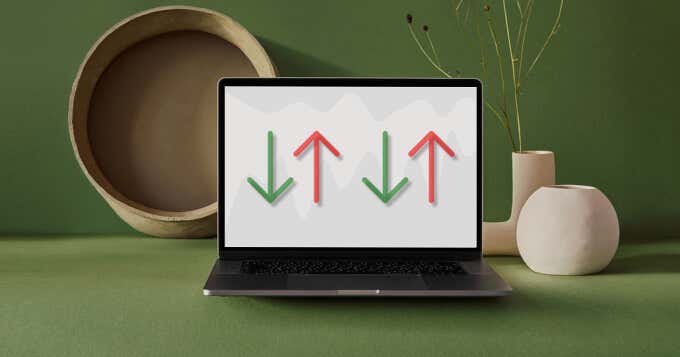
И наоборот, блокировка исходящих подключений может помочь предотвратить подключение ваших приложений к небезопасной интернет-сети. Это эффективный способ помешать подозрительному приложению / вредоносному ПО загружать дополнительные вредоносные программы или связываться с сервером.
Программы для Windows, мобильные приложения, игры — ВСЁ БЕСПЛАТНО, в нашем закрытом телеграмм канале — Подписывайтесь:)
Блокировать входящее соединение в Windows 10
Вы можете ограничить входящие соединения с помощью настройка параметров брандмауэра Windows 10. Вот как это сделать.
- Введите панель управления в строке поиска Windows и выберите в результате пункт Панель управления.
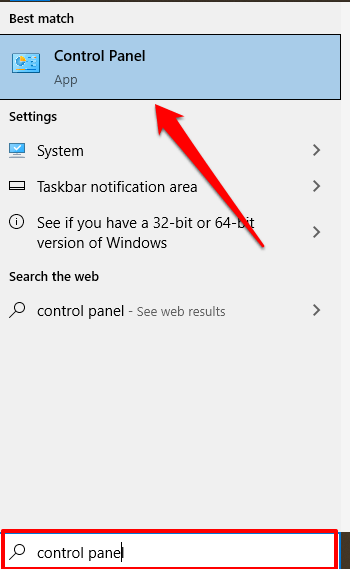
- Выберите Брандмауэр Защитника Windows.
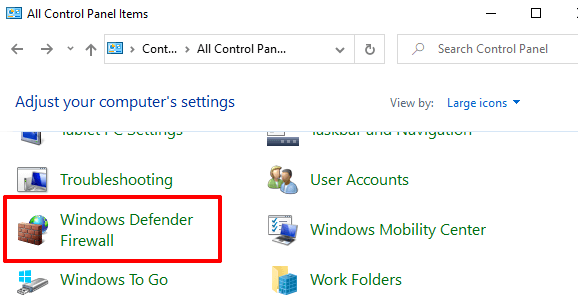
Примечание. Если вы не нашли параметр «Брандмауэр Защитника Windows» на панели управления компьютера, установите для параметра «Просмотр по» в правом верхнем углу значение «Крупные значки» или «Маленькие значки» и проверьте еще раз.
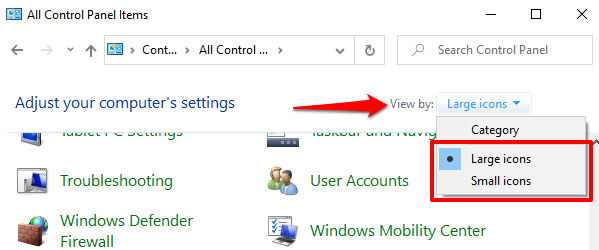
В меню брандмауэра Защитника Windows вы должны увидеть свой профиль подключения: частные или общедоступные / гостевые сети.

- Выберите «Изменить настройки уведомлений» на левой боковой панели.
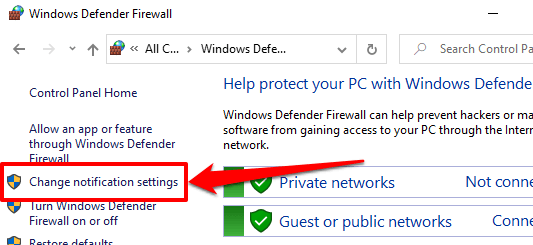
- В разделе «Настройки общедоступной сети» установите флажок «Блокировать все входящие подключения, включая те, которые находятся в списке разрешенных приложений». Выберите ОК, чтобы сохранить изменения.
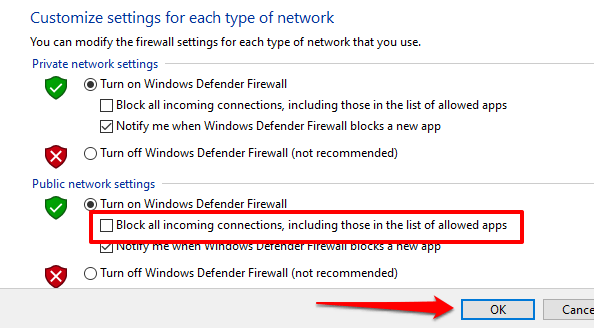
Если вы не полностью доверяете безопасности своей частной сети (сетей), вы также можете заблокировать входящие соединения для таких сетей в разделе «Настройки частной сети».
Совет от профессионалов: чтобы изменить профиль подключения Wi-Fi или Ethernet, перейдите в «Настройки»> «Сеть и Интернет»> «Wi-Fi» или «Ethernet». Выберите имя сети и укажите, частная это или общедоступная сеть, в разделе Профиль сети.
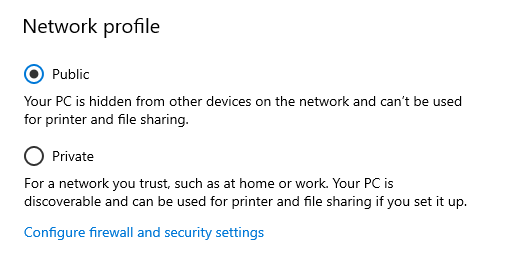
Блокировать исходящие подключения в Windows 10
Есть два способа остановить исходящие соединения в Windows 10. Ознакомьтесь с ними ниже.
Метод 1: заблокировать исходящие подключения для всех приложений
Вы можете легко ограничить исходящие соединения для всех приложений, изменив дополнительные параметры безопасности брандмауэра Windows. В меню брандмауэра Защитника Windows выберите Дополнительные параметры на левой боковой панели.
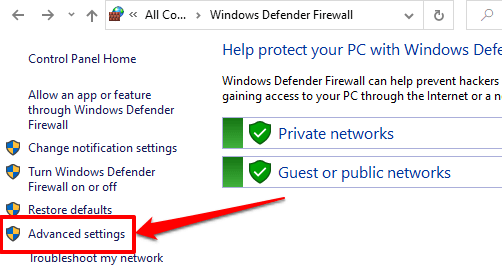
Щелкните правой кнопкой мыши «Брандмауэр Защитника Windows с повышенной безопасностью на локальном компьютере» и выберите «Свойства».
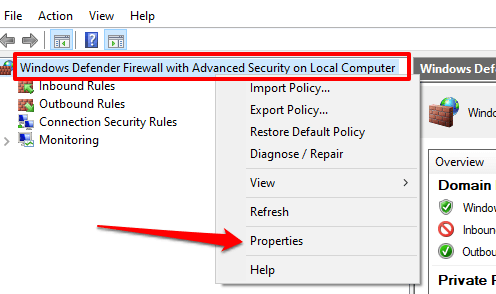
Перейдите на вкладку «Общедоступный профиль», если вы подключены к публичной сети, или на вкладку «Частный профиль», если вы хотите заблокировать исходящие соединения для частной сети. Для компьютеров, присоединенных к домену, вкладка «Профиль домена» — это место, где можно заблокировать исходящие соединения.
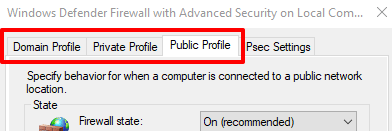
Щелкните раскрывающийся список Исходящие подключения и выберите Заблокировать. Выберите Применить, а затем ОК, чтобы сохранить изменения.
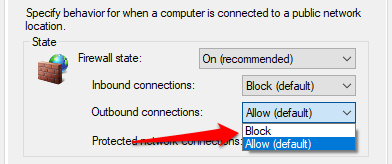
Метод 2: заблокировать исходящие соединения для определенной программы
Допустим, вы хотите заблокировать исходящие соединения только для вашего веб-браузера, Windows позволяет вам сделать это эффективно. Это также может служить инструментом родительского контроля для предотвращения доступа ваших детей в Интернет.
В меню «Дополнительная безопасность брандмауэра» выберите и щелкните правой кнопкой мыши «Правила для исходящего трафика». Чтобы продолжить, выберите «Новое правило» в контекстном меню.
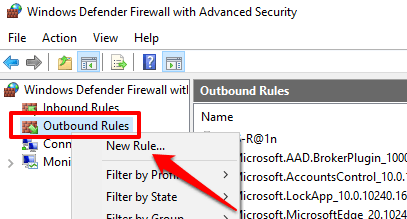
Выберите Программа и нажмите Далее.
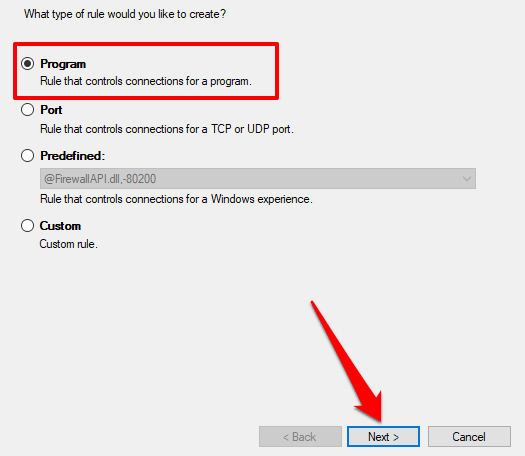
Нажмите Обзор, чтобы выбрать приложение.
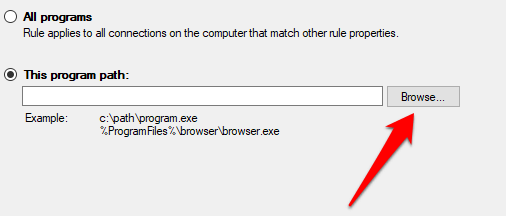
Перейдите на Локальный диск (C :)> Program Files (x86), чтобы найти приложения, установленные на вашем ПК. Используйте поле поиска, чтобы найти приложение, которого нет в папке Program Files. Выберите исполняемый файл приложения (.exe) и нажмите «Открыть».
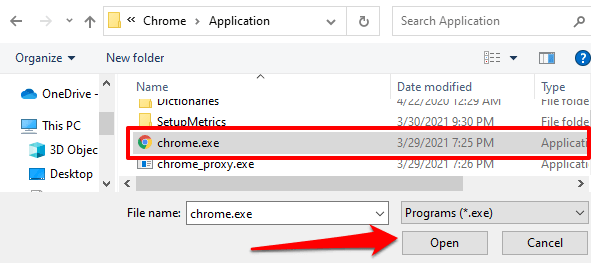
Чтобы продолжить, выберите «Далее». После этого выберите «Блокировать соединение» и нажмите «Далее».
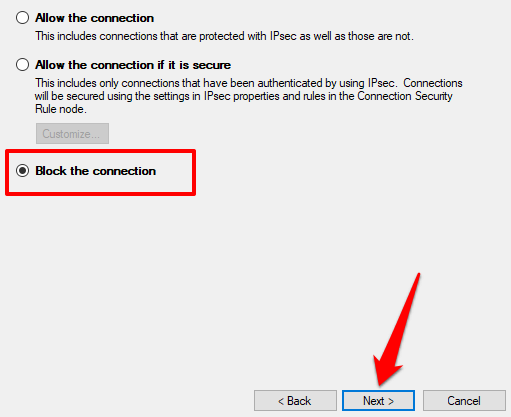
Укажите сетевой профиль (ы), для которых вы хотите, чтобы Windows блокировала исходящее соединение приложения. Чтобы продолжить, выберите «Далее».
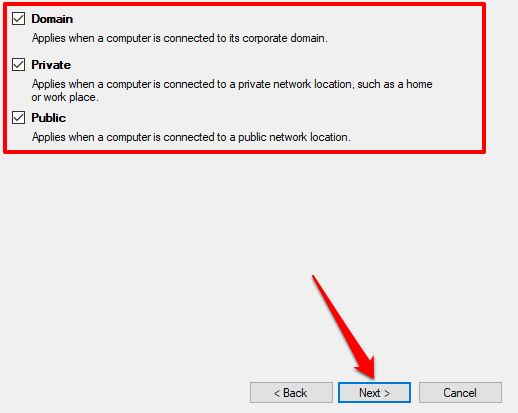
Дайте исходящему правилу имя или описание и нажмите Готово.
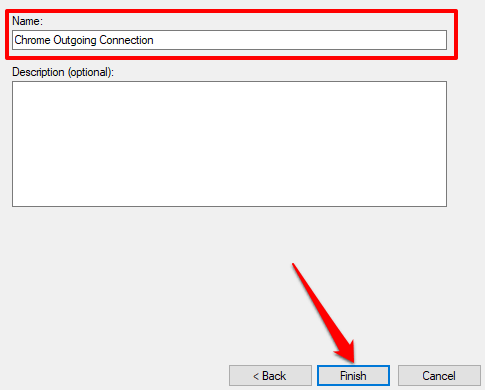
Чтобы разблокировать исходящие соединения для приложения, дважды щелкните правило для исходящего трафика в меню «Дополнительная безопасность брандмауэра». Выберите Разрешить подключение, затем нажмите Применить и ОК.
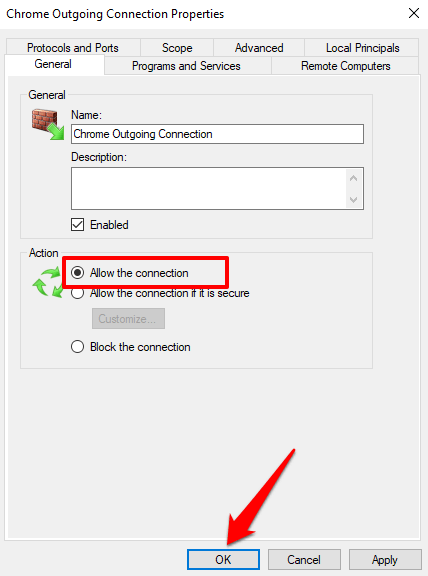
Кроме того, вы можете щелкнуть правило правой кнопкой мыши и выбрать «Удалить» или «Отключить правило». Эти параметры также предоставят приложению доступ для инициирования исходящих подключений.
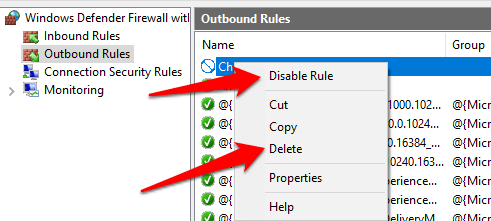
Блокировать входящие подключения на Mac
Ограничить входящие соединения на Mac также просто. Прочтите инструкции ниже.
- Перейдите в Системные настройки> Безопасность и конфиденциальность.
- На вкладке «Брандмауэр» щелкните значок замка в нижнем левом углу.
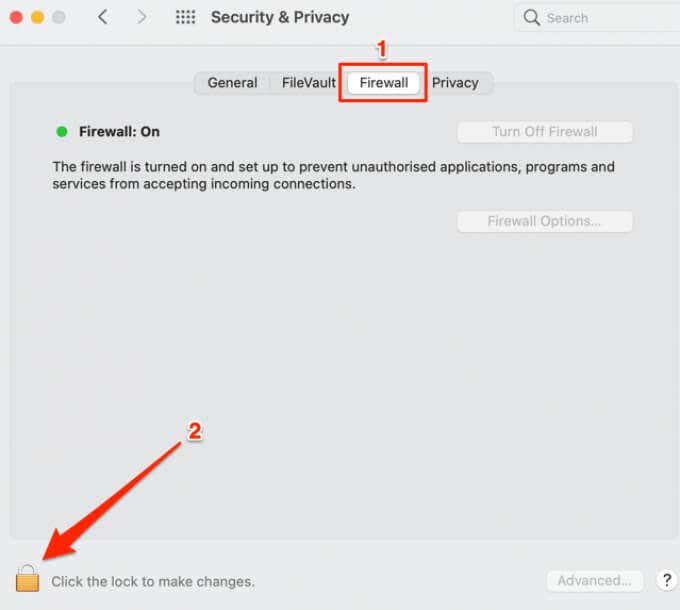
Введите пароль вашего Mac или используйте Touch ID для доступа к меню настроек безопасности.
- Чтобы продолжить, выберите «Параметры брандмауэра».
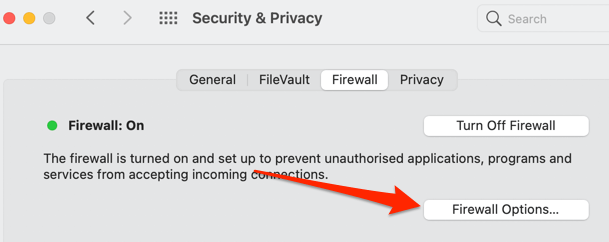
- Чтобы заблокировать общесистемные (входящие) подключения для всех приложений и служб, установите флажок Блокировать все входящие подключения и выберите ОК.
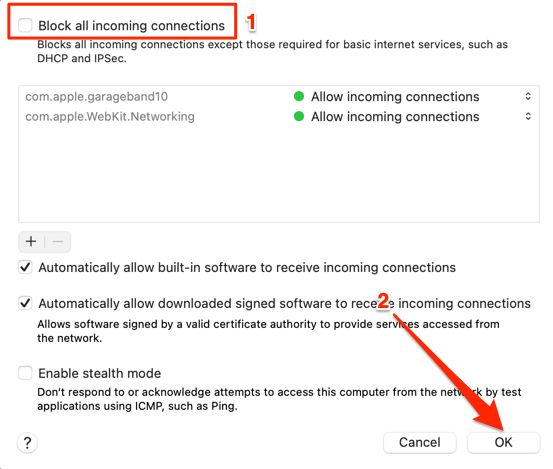
Ваш Mac останется видимым для других устройств и сетей, когда вы заблокируете все входящие подключения. Однако ни одно устройство или человек не могут установить соединение с вашим Mac.
Обратите внимание, что это также будет предоставлять услуги обмена файлами (например, AirDrop) и инструменты удаленного доступа (например, общий доступ к экрану) временно недоступен.
- Чтобы блокировать входящие соединения только для встроенного программного обеспечения, снимите флажок Автоматически разрешать встроенному программному обеспечению принимать входящие соединения.
- Если вы хотите заблокировать входящие соединения для определенного приложения или службы, щелкните значок плюса (+).
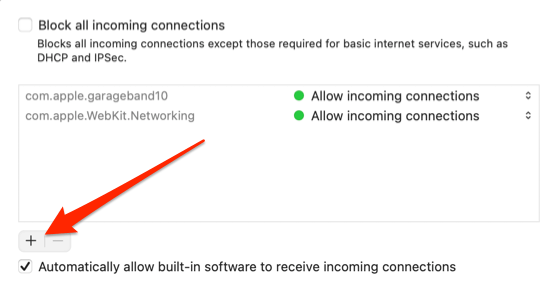
- Выберите приложение (я) и нажмите «Добавить».

Совет для профессионалов: чтобы выбрать несколько приложений, удерживайте Command и щелкните приложения.
- Щелкните стрелки вверх и вниз рядом с приложениями и выберите Блокировать входящие подключения.
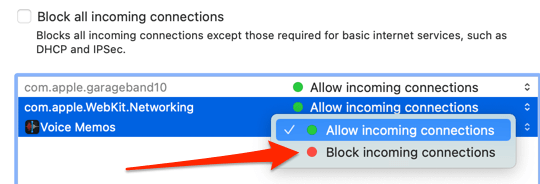
Блокировать исходящие подключения на Mac
В macOS отсутствует собственный инструмент или встроенный метод для блокировки исходящих подключений. Есть обходной путь, который включает в себя блокировку IP-адреса или доменного имени веб-сайта, но это не так просто. Аналогичным образом, этот метод можно использовать только для блокировки исходящих подключений к веб-сайтам, но не к приложениям. Следуйте инструкциям ниже, чтобы попробовать.
- Запустите окно Finder, выберите «Приложения»> «Утилиты» и откройте приложение «Терминал».
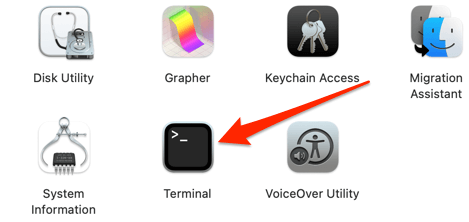
- Вставьте команду ниже в консоль терминала и нажмите Return.
sudo cp / private / etc / hosts ~ / Documents / hosts-backup
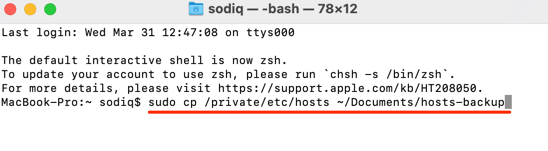
Эта команда создаст резервную копию файла Hosts вашего Mac в папке «Документы» (Finder> Documents). Файл Hosts — это важный системный файл, используемый macOS для сопоставления доменных имен с соответствующими IP-адресами.
- Введите пароль вашего Mac и нажмите Return.
- Вставьте следующую команду в Терминал и нажмите Return.
судо нано / частный / и т. д. / хосты
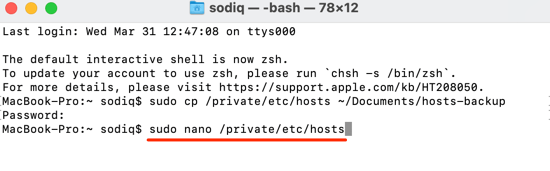
Это дает вам административное разрешение на изменение файла Hosts. Введите пароль вашего Mac и нажмите Return, чтобы продолжить.
- Введите 127.0.0.1, нажмите кнопку Tab на клавиатуре и введите URL-адрес веб-сайта, который вы хотите заблокировать. Если вы хотите заблокировать YouTube, например, введите 127.0.0.1, нажмите Tab и введите www.youtube.com.
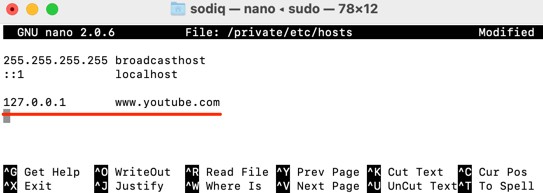
- Нажмите Control + O и нажмите Return на клавиатуре.
- После этого нажмите Control + X.
- Наконец, введите или вставьте dscacheutil -flushcache и нажмите Return.
Запустите браузер и посетите заблокированный веб-сайт. В вашем браузере должно отображаться сообщение об ошибке, в котором говорится, что он не может подключиться к серверу веб-сайта.
Разблокировать исходящие подключения на Mac
Вы не можете разблокировать исходящее соединение приложения, введя некоторые коды или команды терминала. Вам нужно будет восстановить файл резервной копии Hosts, созданный при блокировке подключения приложения. Следуйте инструкциям ниже, чтобы сделать это.
- Перейдите в Finder> Documents, дважды щелкните файл резервной копии hosts и скопируйте его содержимое.
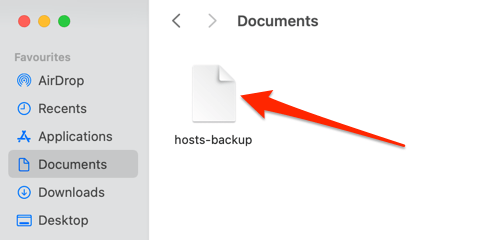
- На рабочем столе Mac выберите «Перейти» в строке меню и выберите «Перейти в папку».
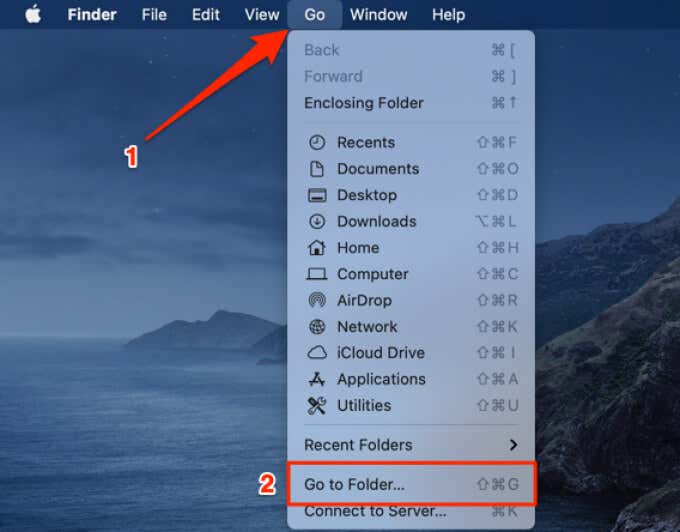
- Вставьте указанный ниже путь в диалоговое окно и выберите «Перейти».
/ частные / и т. д. / хосты
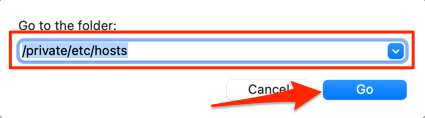
- Перетащите файл hosts на рабочий стол.
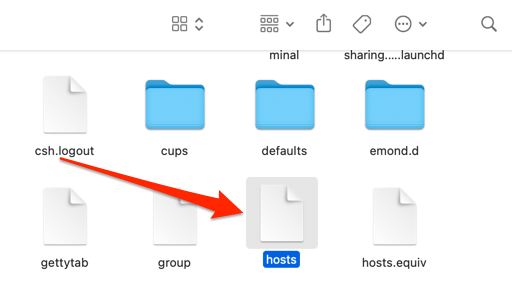
- Дважды щелкните файл на рабочем столе, удалите его содержимое и замените его содержимым файла резервной копии hosts (на шаге 1 выше).
Закройте окно TextEditor и перетащите файл хоста обратно в папку / private / etc /.
- Выберите «Заменить» в появившемся на экране запросе. Вам также может потребоваться ввести пароль вашего Mac или пройти аутентификацию через Touch ID.
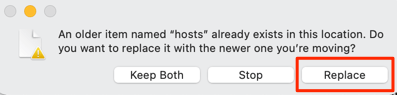
Посетите веб-сайт в своем браузере и убедитесь, что он больше не заблокирован.
Используйте сторонние приложения
Управление исходящими соединениями в macOS довольно утомительно. Интересно, что есть сторонние приложения вроде Маленький снитч а также Радио Тишина которые упрощают задачу. Эти приложения не бесплатны, но они предлагают щедрые пробные режимы, которые позволяют вам использовать их без оплаты в течение определенного периода. Little Snitch (от 48,99 долларов США) имеет демонстрационный режим с 3-часовым ограничением на сеанс, а Radio Silence (9 долларов США) предлагает 30-дневную бесплатную пробную версию.